'>
আউটলুক নেটওয়ার্কে সংযোগ করতে অক্ষম? তুমি একা নও. অনেক উইন্ডোজ ব্যবহারকারী এটি রিপোর্ট করছেন। তবে সুসংবাদটি হ'ল আপনি এটি ঠিক করতে পারেন। সমাধানগুলির একটি তালিকা যা অনেক ব্যবহারকারীর পক্ষে কার্যকর প্রমাণিত হয়েছে।
চেষ্টা করার জন্য 8 টি সমাধান:
আপনি তাদের সব চেষ্টা করতে হবে না। আপনার তালিকার নিচের দিকে কাজ করুন যতক্ষণ না আপনি তার জন্য কাজ করে down
- আপনার ইন্টারনেট সংযোগ যাচাই করুন
- আপনার কম্পিউটার পুনরায় চালু করুন
- ওয়ার্ক অফলাইন মোডটি বন্ধ করুন
- আপডেট আউটলুক
- আপনার আউটলুক অ্যাকাউন্টটি মেরামত করুন
- অপ্রয়োজনীয় আউটলুক অ্যাড-ইনগুলি সরান
- আউটলুক ডেটা ফাইলটি পুনর্নির্মাণ করুন
- অফিস 365 পুনরায় ইনস্টল করুন
1 স্থির করুন: আপনার ইন্টারনেট সংযোগ পরীক্ষা করুন
সংযোগ সমস্যা দেখা দিলে, আপনার নেটওয়ার্কের স্থিতিটি চেক করা সর্বদা আপনার যেতে যাওয়ার বিকল্প হওয়া উচিত।
এখন, অন্য একটি অ্যাপ্লিকেশনটি খোলার চেষ্টা করুন যার কার্য করতে ইন্টারনেট অ্যাক্সেস প্রয়োজন। যদি সেই অ্যাপ্লিকেশনটিও ব্যর্থ হয়, তবে আপনি মূল সমস্যাটি খুঁজে পেয়েছেন। চেক এই নিবন্ধটি আপনার নেটওয়ার্ক সমস্যা সমাধানের জন্য।
যদি অ্যাপ্লিকেশনটি ঠিকঠাক কাজ করছে তবে পড়ুন এবং নীচে ঠিক করে দেখুন।
ফিক্স 2: আপনার কম্পিউটার পুনরায় চালু করুন
কিছু ক্ষেত্রে, আউটলুক সংযোগ সমস্যাটি সফ্টওয়্যার বিরোধের কারণে ঘটে। যদি আপনি আপনার পিসিতে একাধিক প্রোগ্রাম পরিচালনা করছেন, সম্ভাবনা হ'ল আপনার আবেদনের মধ্যে একটি আউটলুকের সাথে দ্বন্দ্ব সৃষ্টি করে এবং এটি ব্যর্থ হওয়ার কারণ ঘটায়।
আপনি এগিয়ে যাওয়ার আগে নিশ্চিত করুন যে কোনও সংরক্ষিত ফাইল নেই।
সফ্টওয়্যার এবং সাফ মেমরির বর্তমান অবস্থা মুছতে আপনার কম্পিউটার পুনরায় চালু করুন। তারপরে, আপনার সমস্যাটি পরীক্ষা করতে আউটলুক আবার খুলুন।
পুনরায় বুট করার পরেও যদি সমস্যাটি অব্যাহত থাকে তবে নীচের ঠিকঠাকটি নিয়ে এগিয়ে যান।
ফিক্স 3: ওয়ার্ক অফলাইন মোডটি বন্ধ করুন
আউটলুক এছাড়াও ইন্টারনেট থেকে সংযোগ বিচ্ছিন্ন হতে পারে কারণ ব্যবহারকারীরা দুর্ঘটনাক্রমে অফলাইন মোডটি চালু করে। যদিও এটি বিরল, আপনার সম্ভাবনাটি উড়িয়ে দেওয়া উচিত। নীচের নির্দেশাবলী অনুসরণ করুন:
1) চালান আউটলুক ।
2) ক্লিক করুন পাঠান এবং গ্রহন করা ট্যাব তারপরে, যাচাই করুন কাজের অফলাইন মোড বন্ধ আছে

এর পটভূমি যদি অফলাইন বোতামের কাজ করুন গা dark়-ধূসর, এর অর্থ ওয়ার্ক অফলাইন মোড সক্রিয়। আপনাকে একবারে বোতামটি ক্লিক করে মোডটি বন্ধ করতে হবে।
যদি ওয়ার্ক অফলাইন মোডটি ইতিমধ্যে অক্ষম করা থাকে তবে পরবর্তী ফিক্সে যান।
ফিক্স 4: আপডেট আউটলুক
কখনও কখনও, আউটলুকের একটি পুরানো সংস্করণও আপনার সমস্যার কারণ হতে পারে। এই ক্ষেত্রে, একটি আপডেট সম্ভবত এটির সমাধান is কিভাবে করতে হবে এখানে আছে:
1) চালান আউটলুক ।
2) ক্লিক ফাইল ।
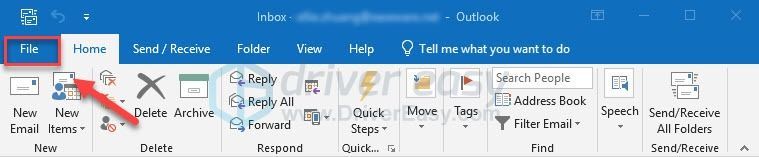
3) ক্লিক অফিস অ্যাকাউন্ট , এবং তারপরে ক্লিক করুন আপডেট বিকল্প।
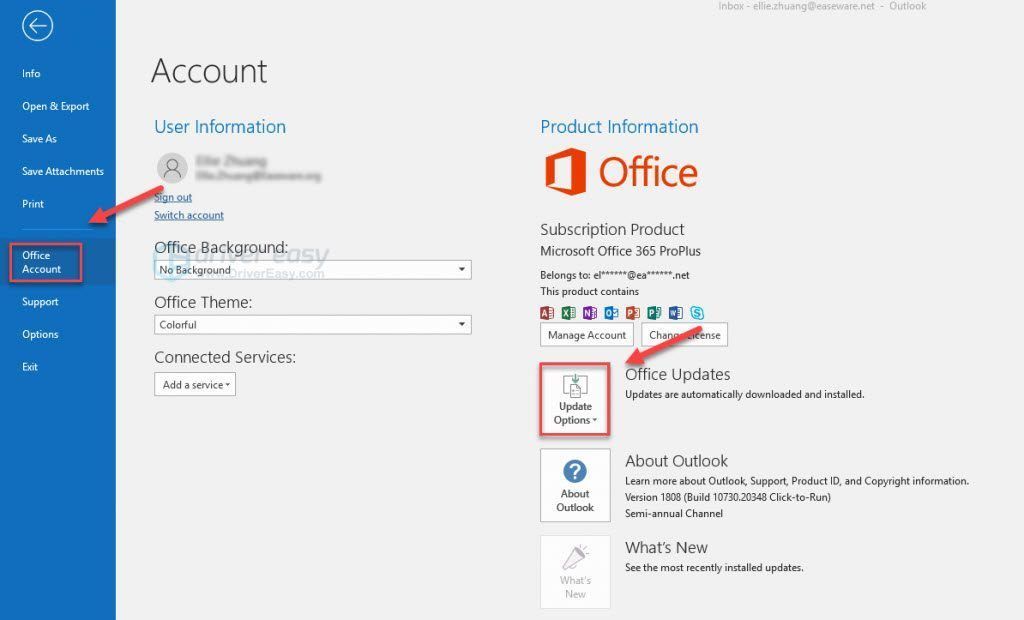
4) ক্লিক এখন হালনাগাদ করুন.
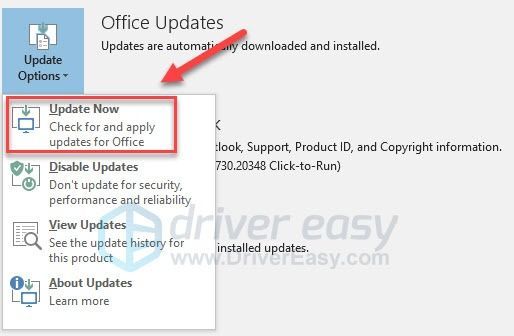
যদি কোনও আপডেট উপলব্ধ না হয়, বা যদি এখনও আউটলুক সংযুক্ত না হয় তবে নীচে ঠিক করুন।
5 ঠিক করুন: আপনার আউটলুক অ্যাকাউন্টটি মেরামত করুন
ভুল অ্যাকাউন্ট সেটিংস আউটলুক সংযোগ সমস্যা ট্রিগার করতে পারে। আউটলুকটি সুচারুভাবে চলতে রাখতে, আপনার অ্যাকাউন্ট সেটিংসটি সঠিক কিনা তা যাচাই করতে হবে। কিভাবে করতে হবে এখানে আছে:
1) চালান আউটলুক ।
2) ক্লিক ফাইল ।
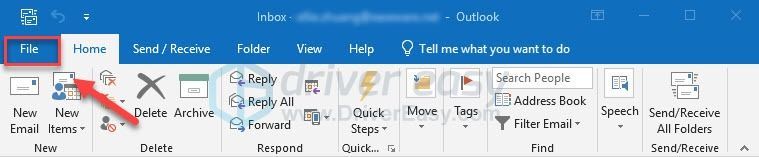
3) ক্লিক অ্যাকাউন্ট সেটিংস , এবং তারপরে ক্লিক করুন অ্যাকাউন্ট সেটিংস ড্রপ-ডাউন মেনুতে।
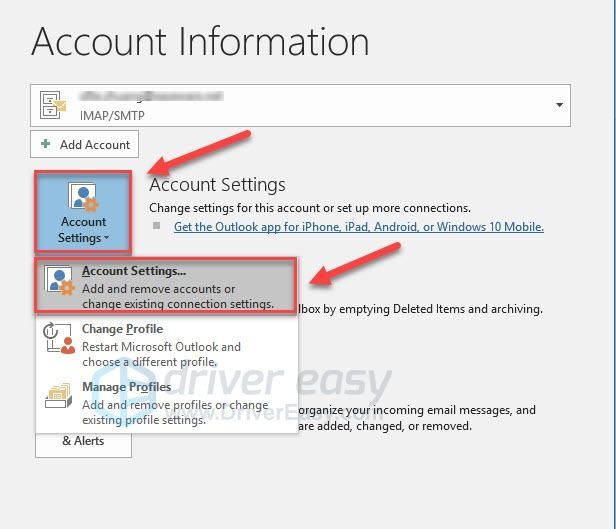
4) নির্বাচন করুন আপনার অ্যাকাউন্ট , এবং তারপরে ক্লিক করুন মেরামত ।
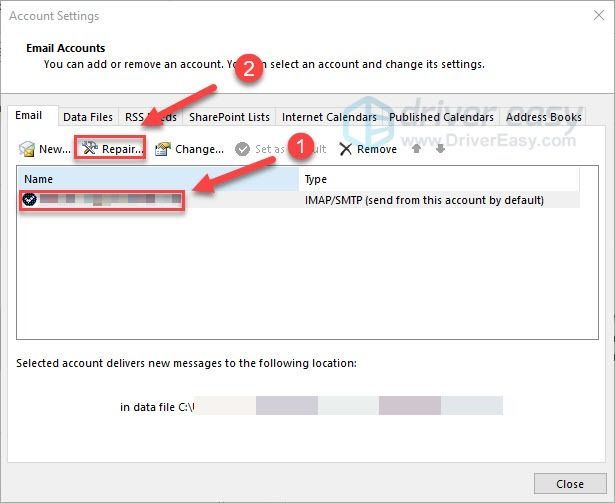
5) ক্লিক পরবর্তী, এবং তারপরে আপনার অ্যাকাউন্টটি মেরামত করতে অন-স্ক্রীন নির্দেশাবলী অনুসরণ করুন।
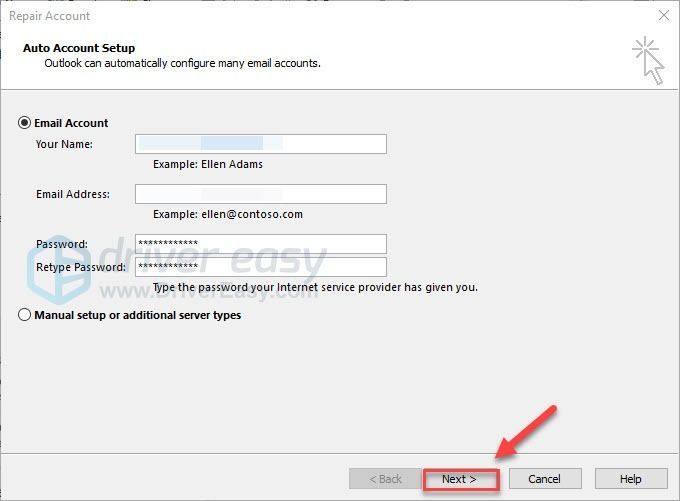
প্রক্রিয়াটি শেষ হওয়ার পরে, আউটলুকটি আবার খুলুন এবং পরীক্ষা করুন যে এটি কার্যকরভাবে চলছে কিনা। যদি আপনার সমস্যাটি অব্যাহত থাকে তবে পরবর্তী সমাধানের চেষ্টা করুন।
6 ঠিক করুন: অপ্রয়োজনীয় আউটলুক অ্যাড-ইনগুলি সরান
আউটলুকের শীর্ষে চলমান ত্রুটিযুক্ত অ্যাড-ইনগুলিও এর কার্যকারিতা প্রভাবিত করতে পারে। আপনার সমস্যাটি কোনও নির্দিষ্ট অ্যাড-ইনের কারণে হয়েছে কিনা তা পরীক্ষা করতে নীচের নির্দেশিকাগুলি অনুসরণ করুন:
1) চালান আউটলুক ।
2) ক্লিক ফাইল ।
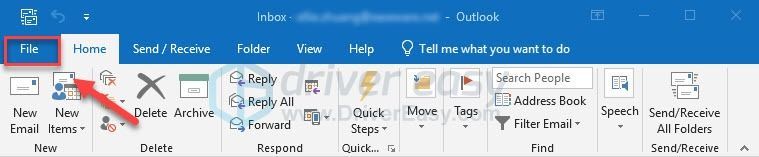
3) ক্লিক বিকল্পগুলি ।
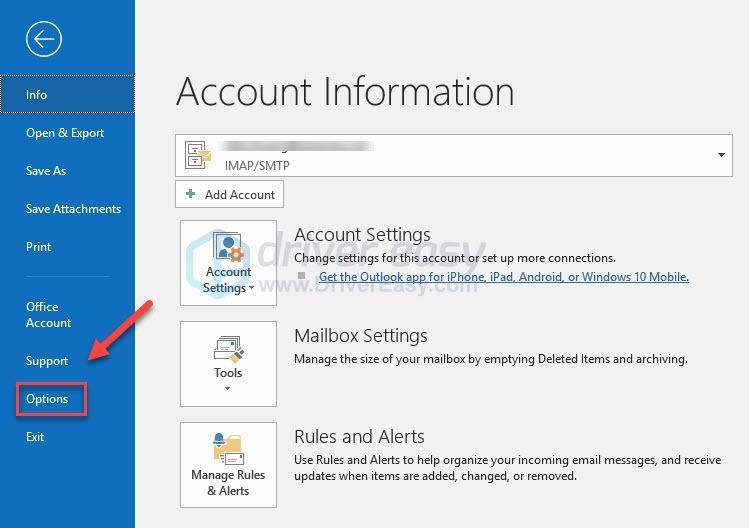
4) ক্লিক অ্যাড-ইনস
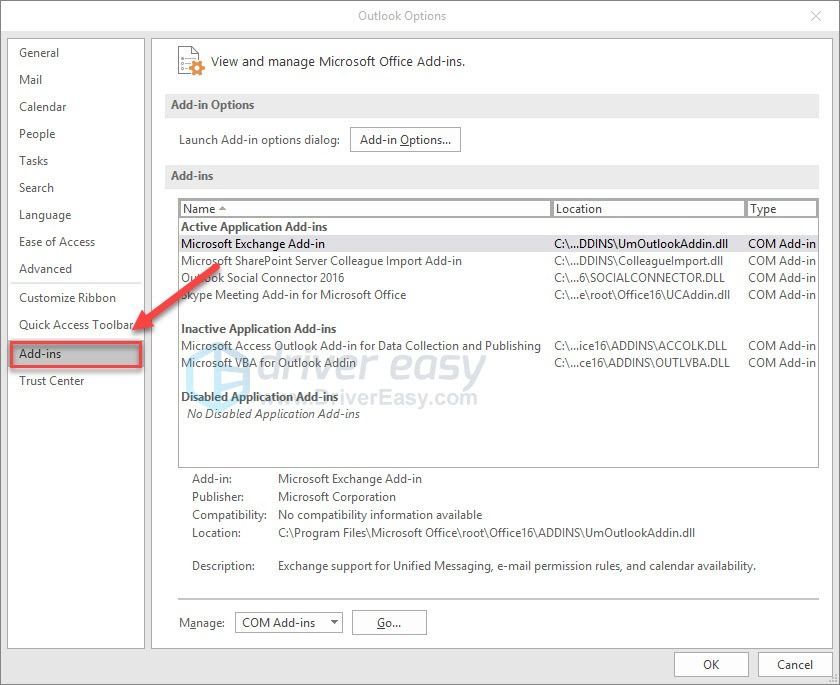
5) যাচাই করুন পরিচালনা করুন বিকল্প সেট করা আছে COM অ্যাড-ইনস । তারপর ক্লিক করুন যাওয়া ।
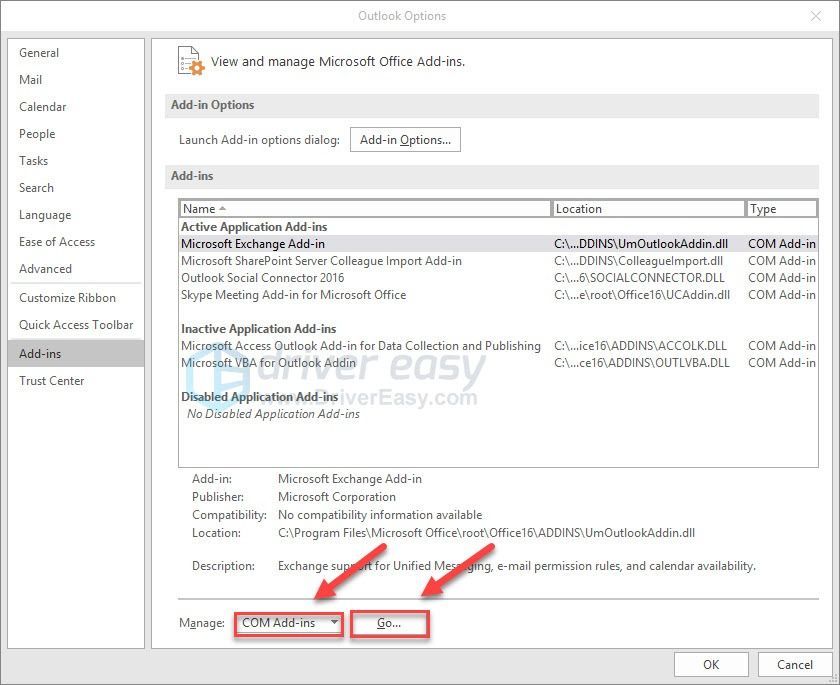
6) এগুলি অক্ষম করতে অযৌক্তিক অ্যাড-ইনগুলির পাশে বক্সটি চেক করুন। তারপর ক্লিক করুন ঠিক আছে.
কিছু অ্যাড-ইনগুলি আউটলুকের কাজের জন্য প্রয়োজনীয় হতে পারে। সুতরাং, এমন কোনও অ্যাড-ইনগুলি চেক করবেন না যার সাথে আপনি পরিচিত নন।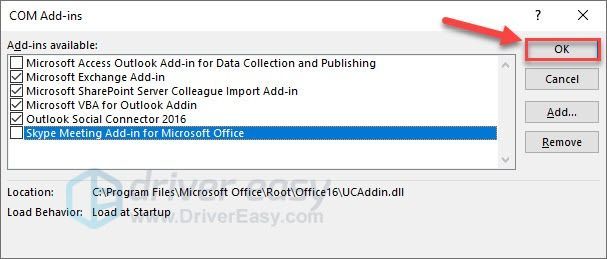
এটি আপনার পক্ষে কাজ করে কিনা তা দেখার জন্য আউটলুক পুনরায় খুলুন। যদি আপনার সমস্যাটি এখনও বিদ্যমান থাকে তবে পরবর্তী সমাধানের চেষ্টা করুন।
7 ফিক্স: আউটলুক ডেটা ফাইল পুনর্নির্মাণ
দূষিত বা ক্ষতিগ্রস্ত আউটলুক ডেটা ফাইলগুলিও আপনার জন্য এই সমস্যা তৈরি করতে পারে। এই ক্ষেত্রে, আউটলুক ডেটা ফাইল পুনর্নির্মাণ এটি ঠিক করতে পারে। নীচের নির্দেশাবলী অনুসরণ করুন:
1) চালান আউটলুক ।
2) ক্লিক করুন ফাইল ট্যাব
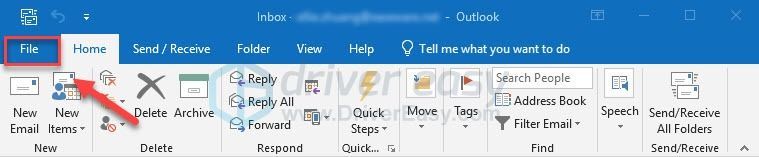
3) ক্লিক অ্যাকাউন্ট সেটিংস , এবং তারপরে ক্লিক করুন অ্যাকাউন্ট সেটিংস ড্রপ-ডাউন মেনুতে।
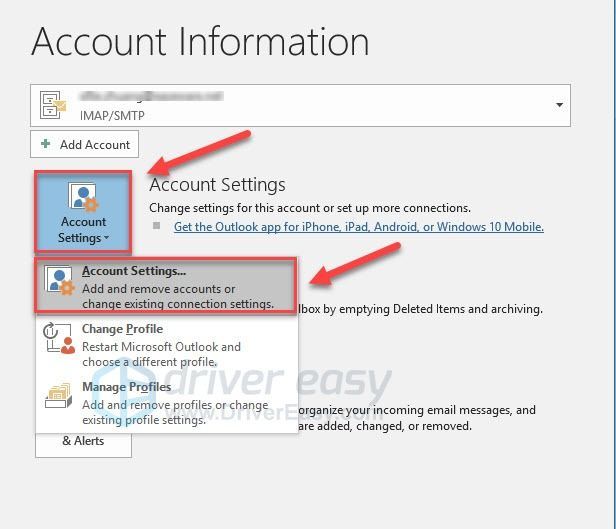
4) ক্লিক করুন ডেটা ফাইল ট্যাব । তারপরে, নির্বাচন করুন আপনার অ্যাকাউন্ট এবং ক্লিক করুন ফাইল অবস্থান খুলুন ।
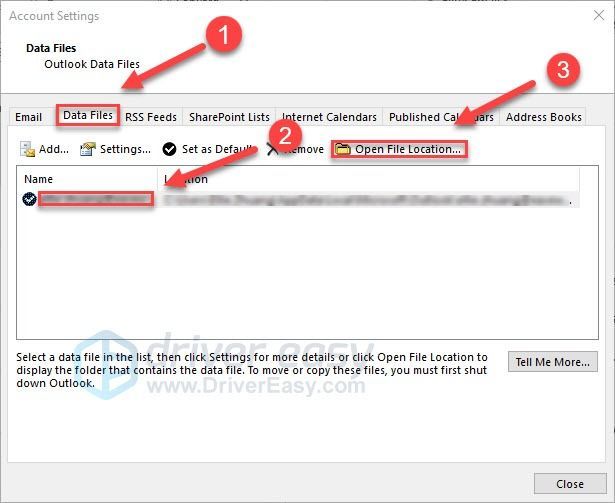
5) যদি আপনি একটি খুঁজে .ost ফাইল বর্তমান উইন্ডোতে, ডান ক্লিক করুন ফাইল , এবং তারপরে ক্লিক করুন নতুন নামকরণ করুন ।
আপনি একটি দেখুন .pst ফাইল পরিবর্তে, এই ফিক্সটি এড়িয়ে যান এবং পরীক্ষা করুন 8 ঠিক করুন নিচে.
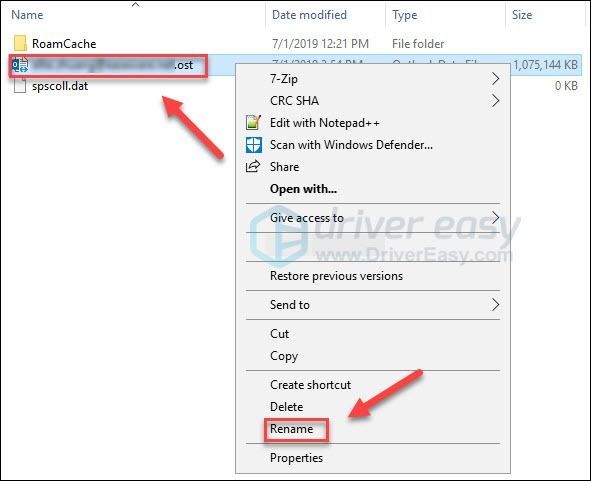
6) ফাইলের নাম এক্সটেনশন এতে পরিবর্তন করুন .লড ।

7) আউটলুক আবার খুলুন এবং এটি আপনার ডেটা ফাইলটি পুনর্নির্মাণের জন্য অপেক্ষা করুন।
আপনার কাছে থাকা আউটলুক ফাইলের সংখ্যার উপর নির্ভর করে এটি কয়েক মিনিট বা এক ঘন্টা সময় নিতে পারে। আপনার ডেটা ফাইলটি পুনর্নির্মাণের সময় দয়া করে আউটলুক বন্ধ করবেন না।যদি আপনার সমস্যাটি অব্যাহত থাকে তবে নীচে ঠিক করুন।
ফিক্স 8: অফিস 365 পুনরায় ইনস্টল করুন
যদি উপরের কোনও ফিক্সগুলি সহায়তা না করে তবে অফিস 365 পুনরায় ইনস্টল করা আপনার পক্ষে সম্ভবত সমাধান likely কিভাবে করতে হবে এখানে আছে:
1) আপনার কীবোর্ডে, টিপুন উইন্ডোজ লোগো কী এবং টাইপ নিয়ন্ত্রণ । তারপর ক্লিক করুন কন্ট্রোল প্যানেল ।
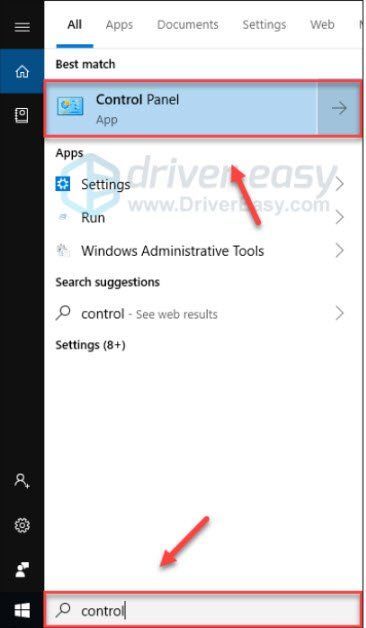
2) অধীনে দ্বারা দেখুন , ক্লিক বিভাগ। তারপর ক্লিক করুন একটি প্রোগ্রাম আনইনস্টল করুন ।
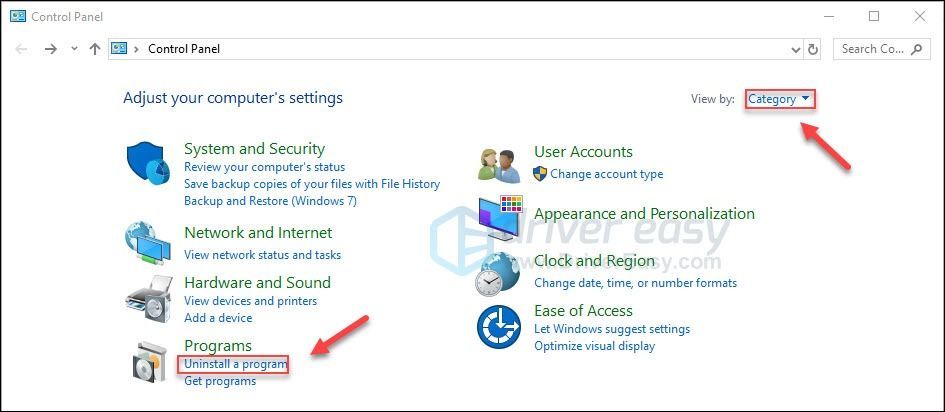
3) সঠিক পছন্দ মাইক্রোসফ্ট অফিস 365 , এবং তারপরে ক্লিক করুন আনইনস্টল করুন ।
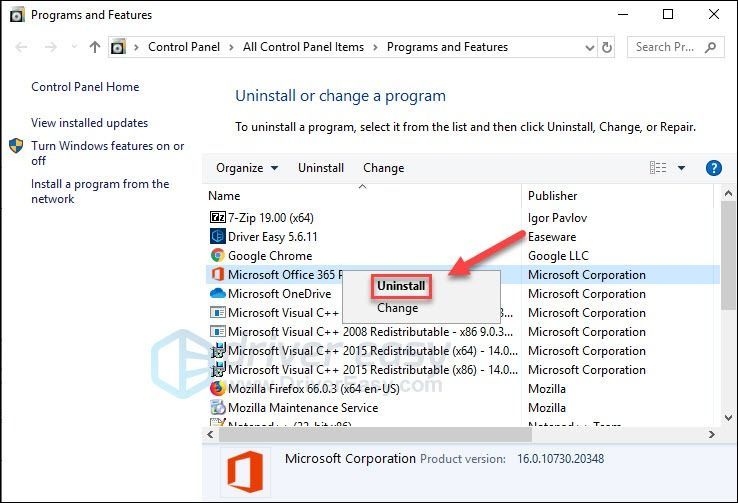
4) যাও অফিস 365 অফিসিয়াল ওয়েবসাইট এবং ক্লিক করুন সাইন ইন করুন আপনার অ্যাকাউন্টে সাইন ইন করতে।
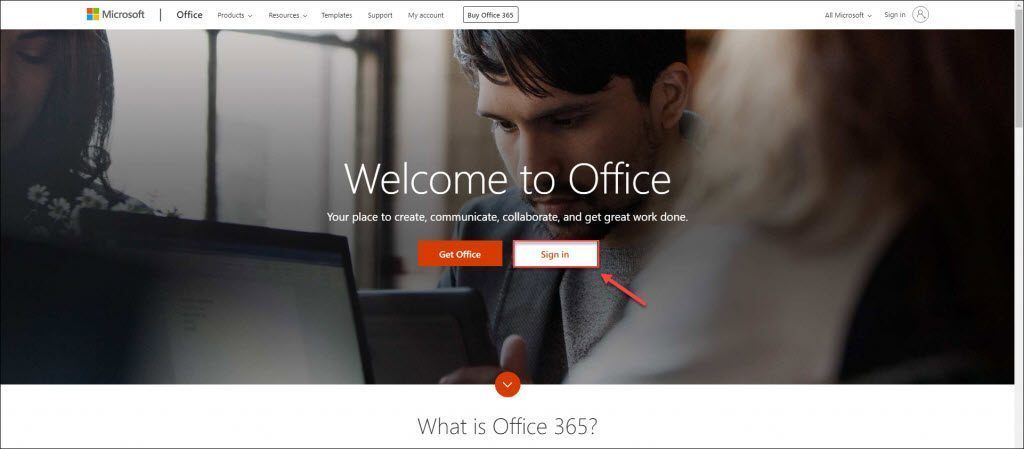
5) ক্লিক অফিস ইনস্টল করুন , এবং তারপরে ক্লিক করুন অফিস 365 অ্যাপস অফিস 365 ডাউনলোড করতে।
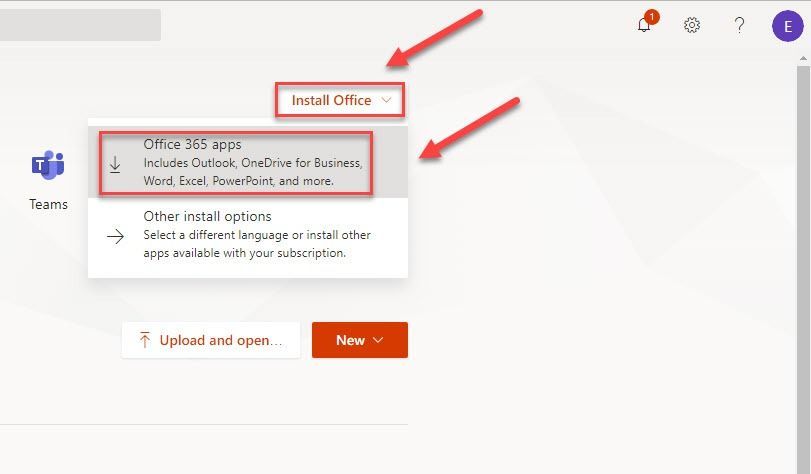
6) খোলা ডাউনলোড ফাইল এবং Office 365 আবার ইনস্টল করতে অন-স্ক্রীন নির্দেশাবলী অনুসরণ করুন।
আশা করি, উপরের একটি সমাধান আপনার সমস্যার সমাধান করতে সহায়তা করেছে। আপনার যদি কোনও প্রশ্ন বা পরামর্শ থাকে তবে দয়া করে নীচে একটি মন্তব্য করতে নির্দ্বিধায় অনুগ্রহ করে।

![[সমাধান] CS: GO মাইক কাজ করছে না](https://letmeknow.ch/img/knowledge/22/cs-go-mic-not-working.png)




